- Fare clic sul passo Feature
 nel pannello Passi.
nel pannello Passi.
In questo modo viene visualizzato il wizard Nuova feature.
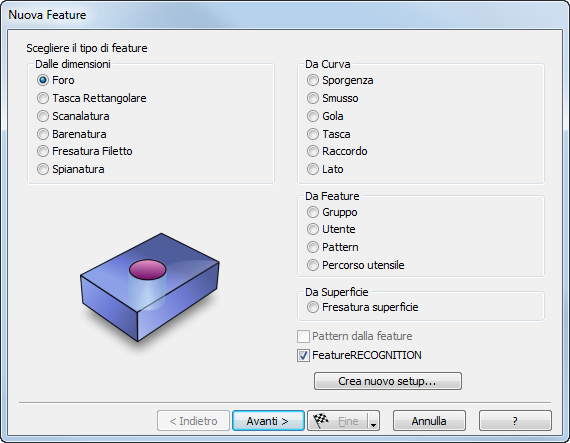
- Selezionare Tasca rettangolare e fare clic su Avanti per aprire la pagina Nuova feature - Dimensioni. Inserire i seguenti attributi:
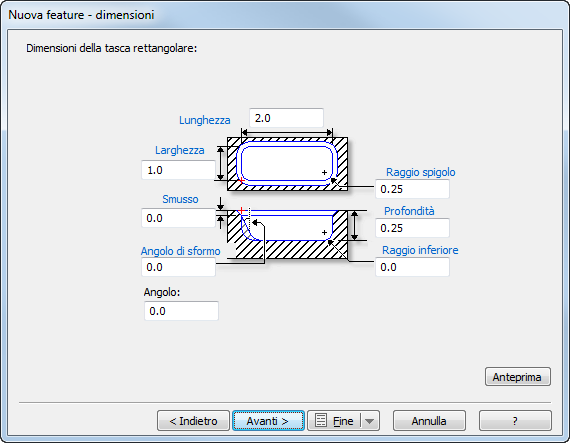
- Lunghezza — Inserire la dimensione X della feature.
- Larghezza — Inserire la dimensione Y della feature.
- Profondità — Inserire la distanza di taglio nel materiale in Z.
- Raggio spigolo — Inserire il raggio per tutti e quattro gli spigoli della tasca rettangolare.
- Smusso — A scelta inserire la profondità di uno smusso a 45
 tagliato sul bordo superiore della feature. Lasciare questo valore come da impostazione predefinita, 0, per nessuno smusso.
tagliato sul bordo superiore della feature. Lasciare questo valore come da impostazione predefinita, 0, per nessuno smusso.
- Angolo di sformo — Impostare a scelta un angolo per la parete della feature. Usare solo numeri positivi.
- Raggio inferiore — A scelta impostare un raggio inferiore per la feature. Il raggio corrisponde alla forma dell'utensile di taglio. Come impostazione predefinita, il materiale viene fresato usando una fresa a fondo piano, eseguendo passate a gradini quando ci si avvicina al raggio. Poi viene eseguita una passata di sgrossatura e finitura con la fresa arrotondata. Il valore predefinito è 0 e taglia uno spigolo squadrato.
- Fare clic su Avanti per aprire la pagina Nuova Feature - Posizione.
- Fare clic su Avanti per aprire la pagina Nuova Feature - Strategie.
- Fare clic su Avanti per aprire la pagina Nuova Feature - Operazioni.
- Fare clic su Avanti per aprire la pagina Nuova Feature - Utensile di default per la prima operazione.
- Fare clic su Avanti per aprire la pagina Nuova Feature - Avanzamento/Velocità per la prima operazione.
- Se si ha più di un'operazione, facendo clic su Avanti si apre la pagina Nuova Feature - Utensile di default per la successiva operazione. Se non si hanno ulteriori operazioni, facendo clic su Avanti si apre la pagina Nuova Feature - Sommario.
- Fare clic su Fine per creare la feature e uscire dal wizard o fare clic su Indietro per ritornare alle pagine precedenti.
Suggerimento: Se un campo dimensione ha un'etichetta blu, è possibile fare clic e "scegliere" la dimensione dagli oggetti all'interno della finestra grafica.
Nota: Si può modificare la feature più avanti.
Se si vuole che la parete della feature abbia una sezione trasversale speciale:
- Dopo che è stata creata la feature, aprire la finestra di dialogo Proprietà Feature e fare clic sulla scheda Dimensioni.
- Fare clic sul pulsante Sezione X per aprire la finestra di dialogo Selezionare curva laterale.
- Selezionare la curva che si abbina alla forma della sezione trasversale.
- Fare clic su OK.